前言
依赖
- 需要一个能够刷 OpenWrt 的路由器(需具有
数据包镜像和udpxy功能/插件)用于抓包和后续的使用,因为其功耗较低且价格比较便宜 Newifi D2 拼多多 100 以下就可以拿下 - 能够正常播放节目的 IPTV 机顶盒,如果自己家里都没有能用的那就没有融合一说了
环境
因为不同地区网络环境不同,我这里是四川电信,但是可能在同一个省环境都会不一样,所以并不一定在其他地区可用。
| 设备 | 型号 | 软件 |
|---|---|---|
| 光猫 | TEWA-500E | - |
| 主路由 | Newifi-D2 | Lean OpenWrt R9.6.1 |
| AP | 腾达 AC6 | - |
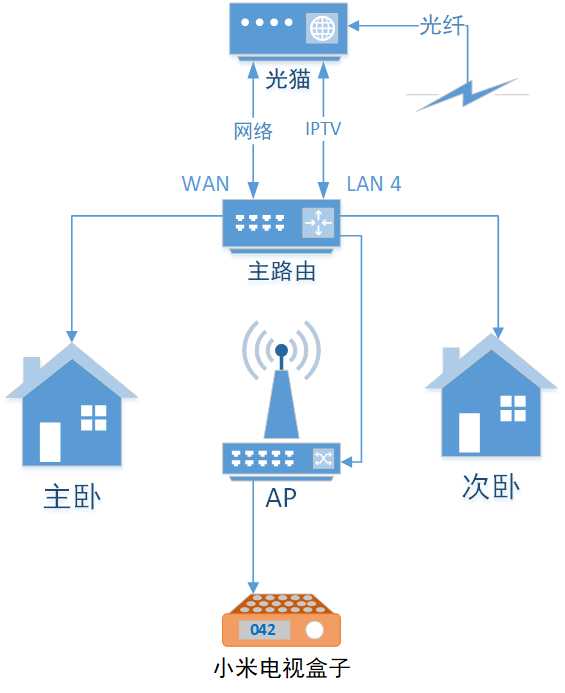
无需电信 IPTV 机顶盒,也可在任何设备上通过 http 链接直接播放直播节目。下图分别为 PotPlayer(PC) 和 超级直播(Android) 播放节目效果图。
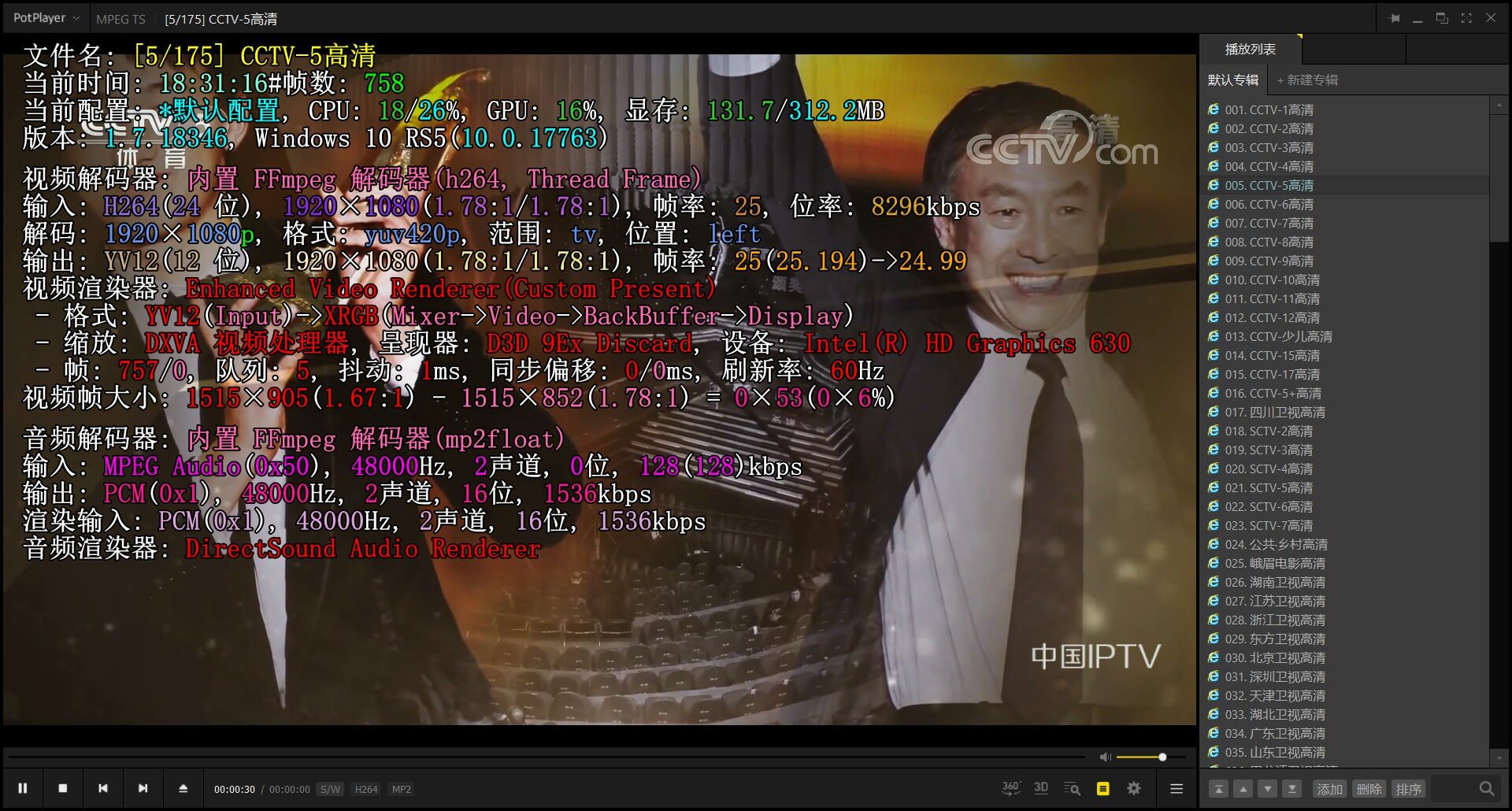
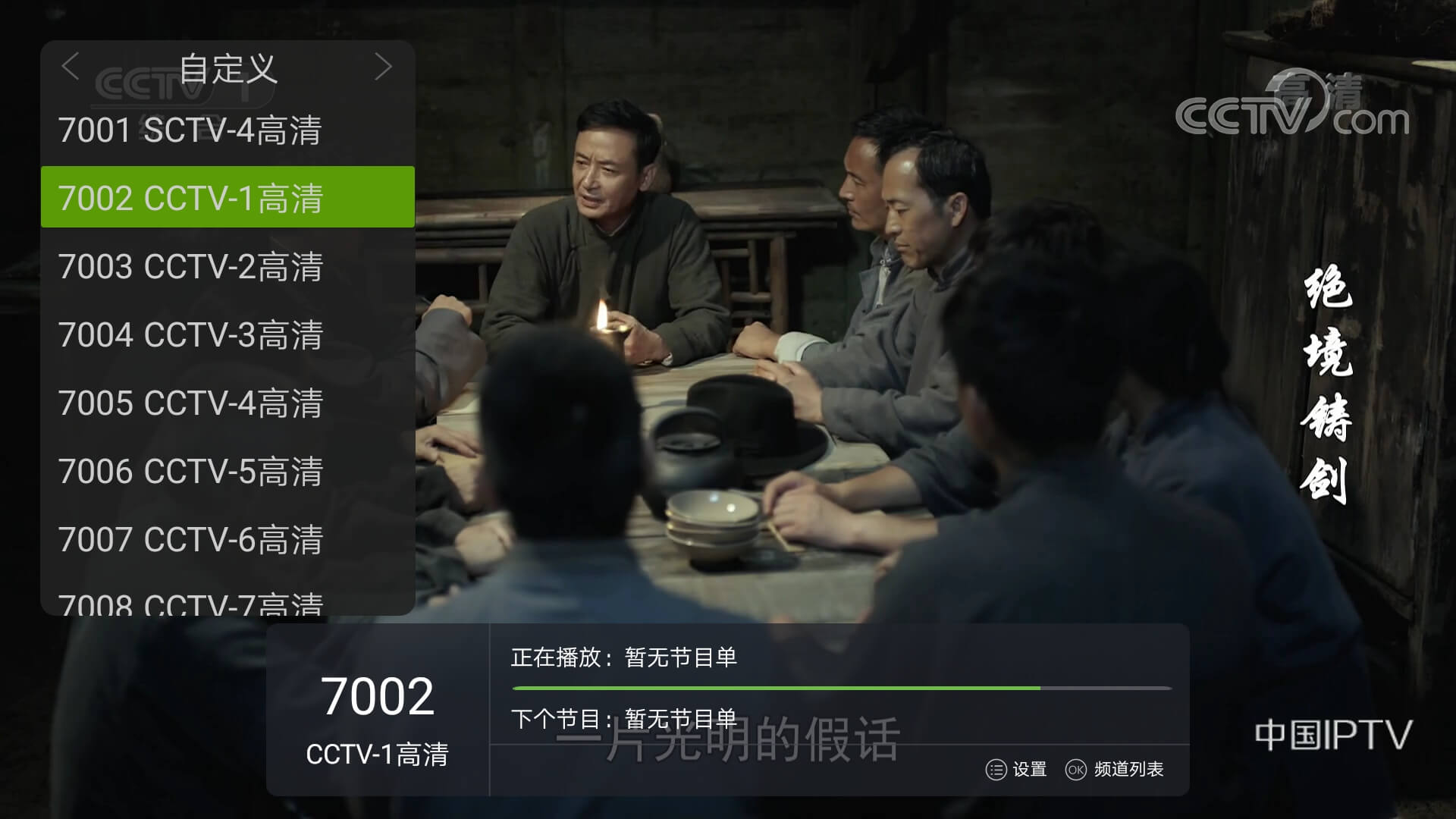
iGMP 与 RTSP
在 IPTV 中常见的两种用于播放直播节目的协议分别为 IGMP 和 RTSP,他们之间的差异如下。
| 协议 | 节目类型 | 可用时间 | 鉴权 |
|---|---|---|---|
| IGMP | 直播 | 长期 | 强制 |
| RTSP | 直播/回放/点播 | 短期 | 非强制 |
IGMP
网路群组管理协议(英语:Internet Group Management Protocol,缩写:IGMP)是用于管理网路协议多播组成员的一种通信协议,有时候我也会将其称为组播。
在电信这边,组播地址通常很少变化,但是很重要的是它只能看直播不能看回放。又因为它的地址是内网地址,所以你必须要获取到电信的内网IP才能正常播放。我比较倾向于使用组播地址,因为电视节目回放有啥可看的,一般都是爱奇艺什么的了,而且最重要的是它的地址很少变化,这样就给不会倒腾的家人减少了很多麻烦。
原理上组播和广播(给网络里的所有人都发送一个消息)有点相似,但是组播会划分一个更小的范围,并且这个范围里面设备的名单会同时由客户端和主机端进行维护,路由器会根据不同的组别来转发不同的数据。
下面假装这个网络里面,有 3组 人正在分别在看 3个 节目。
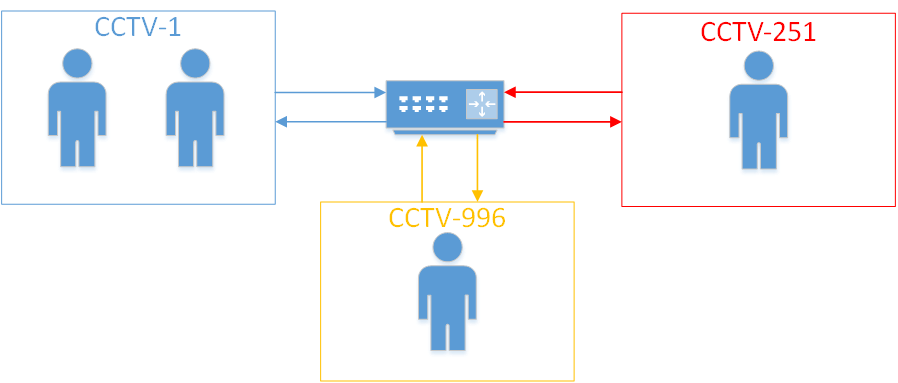
正在收看 CCTV-251 的朋友说,这太假了。我想看点正能量的、让人血脉喷张的。然后请求换到 正在播放 CCTV-1 的 igmp://239.93.22.133:9260
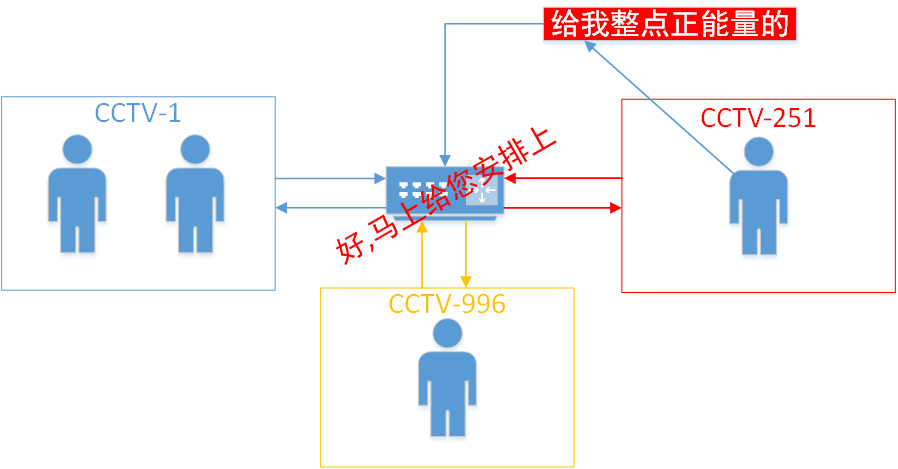
路由器随后听到了这位朋友的呼唤,然后就将它放进了 CCTV-1 的组里。
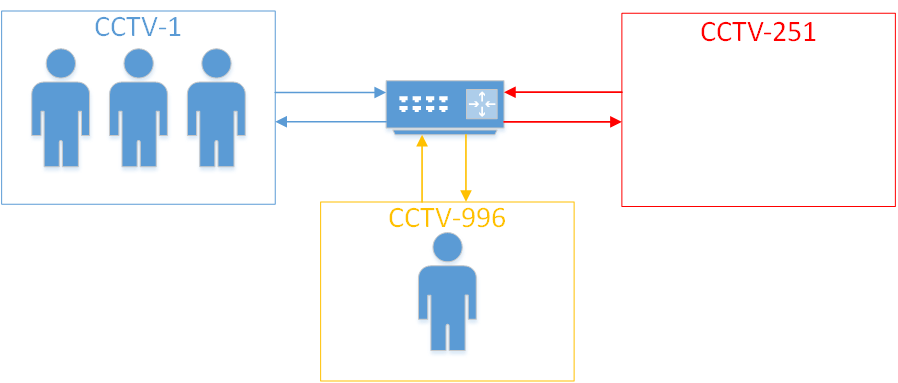
通过上面的例子你大致能了解到 IGMP 协议的工作原理,可以简单的总结为 IGMP 就是 一对多,下面的一个例子则是和 IGMP 相反。
RTSP
实时流协议(Real Time Streaming Protocol,RTSP)是一种网络应用协议,专为娱乐和通信系统的使用,以控制流媒体服务器。该协议用于创建和控制终端之间的媒体会话。媒体服务器的客户端发布VCR命令,例如播放,录制和暂停,以便于实时控制从服务器到客户端(视频点播)或从客户端到服务器(语音录音)的媒体流,有时候我也会将其称为时移。
原理上 RTSP 和常见的 HTTP 协议比较相似,也就是 一对一,下面这个图可以帮助你理解。
你在观看节目的时候,可以随意的后退暂停,也可以自己想看什么就看什么,不用加入别人的组,整个资源都被你一个人享用。就和你平时看爱奇艺,B站什么的没区别。
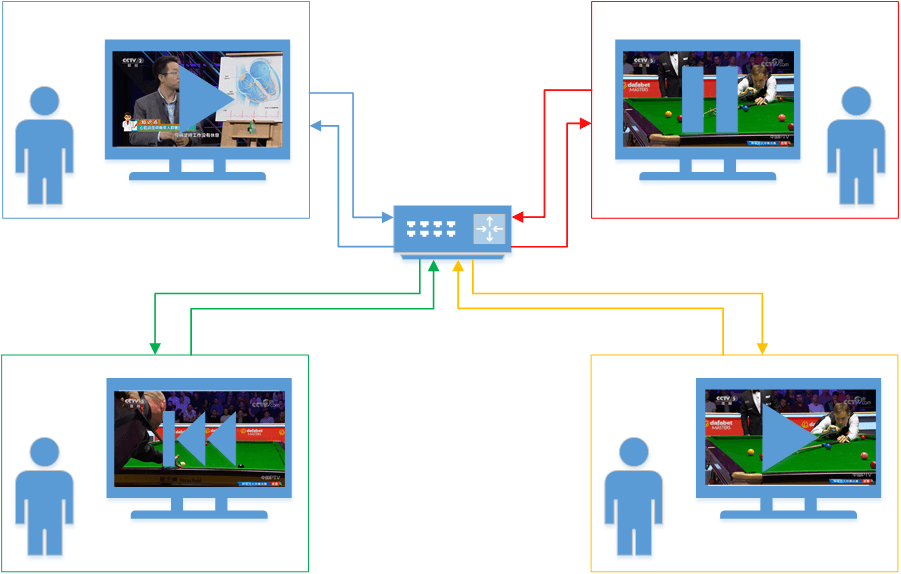
正如上面的介绍一样,RTSP 的主要特点就是可以时移,也就是可以拖动进度条。而且大部分地区的 RTSP 地址都是公网 IP,甚至还可以在获取到地址后,不需要任何授权都可以直接正常播放。
所以网络上流传的 IPTV 直播源基本都是 RTSP 地址。不过四川电信这边 RTSP 有鉴权,必须要以电信的内网 IP 访问才行。
同时又因为有部分套餐的 IPTV 是没有回放权限的,所以电信应该还需要验证是谁在播放,这就让观看它成为了比较麻烦的事情(不同地区情况不同,这里只针对我所在的地区)。
目标
通过了我上面对 IGMP 和 RTSP 协议的介绍,相信你对他俩都有了一定的了解。接下来我将为你详细介绍本次教程的内容。
- 适合本项目的硬件设备
- 软件安装及环境配置
- 抓包获取 IPTV 的 IGMP 和 RTSP 播放地址
- 使用 igmpproxy 将所有 IGMP 数据转发到 IPTV 口
- 使用 udpxy 将 IGMP 地址转换为 HTTP
- 在电视盒子、手机和 PC 上正常播放
- 在外欣赏自家 IPTV 直播源
你可以通过点击右侧边栏,来快速跳跃到你需要的章节或查阅你当前的浏览进度。
硬件
本章节会介绍你所需要的硬件设备,在抓包和使用融合网络时不可避免的会使用到,生活中平时少见的设备。
路由器
IPTV与互联网融合,的主要设备也就是路由器了。一款合适的路由器,可以和电脑一起直接走通整个教程。对于本教程而言,一个能够刷 OpenWrt 或 Lede 同时还能安装 igmpproxy 和 udpxy 最好还支持 交换机端口镜像 就完美了。当然也有一些教程是通过 Padavan 来实现的,但是我个人没有尝试过,这里就不做评价了。
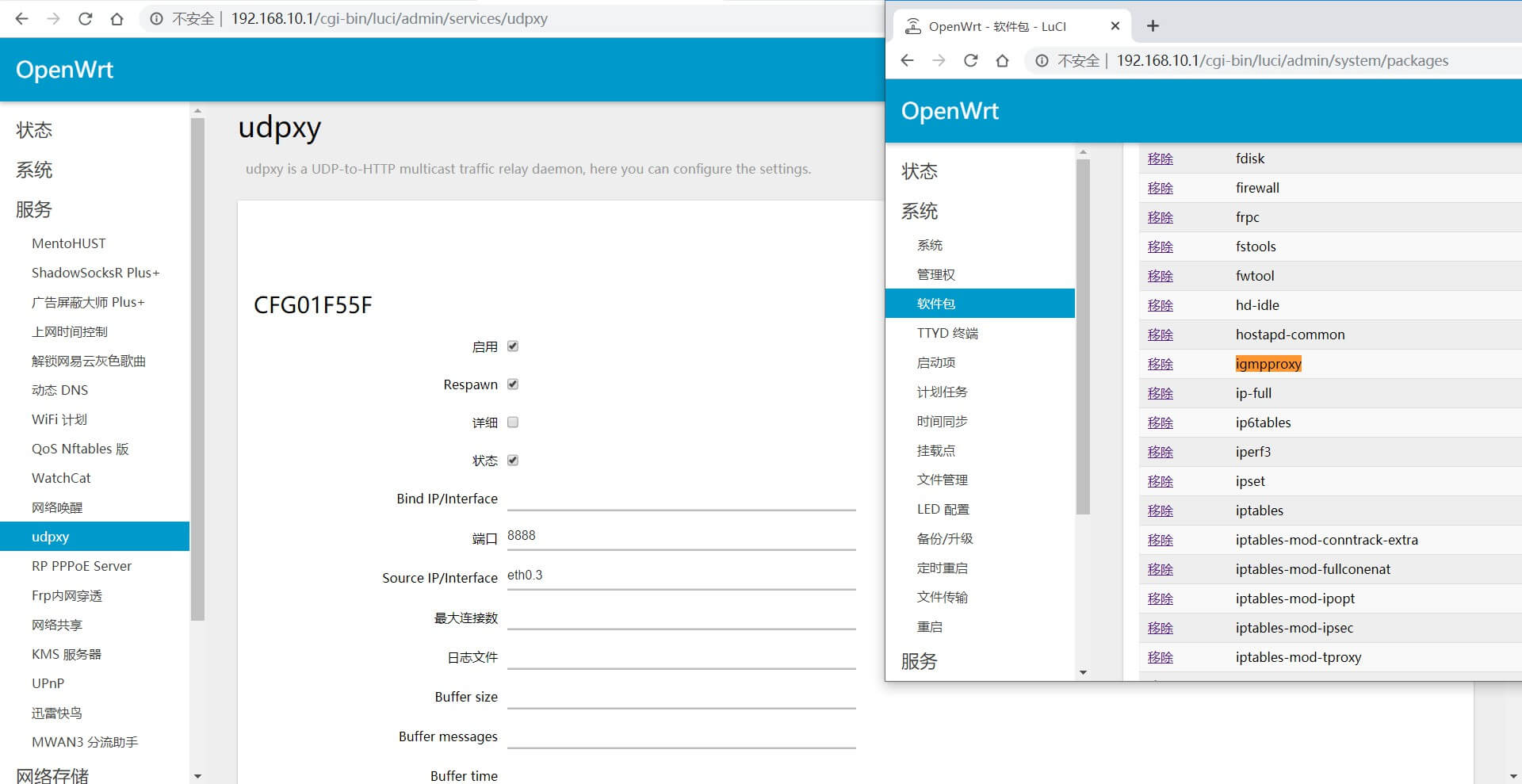
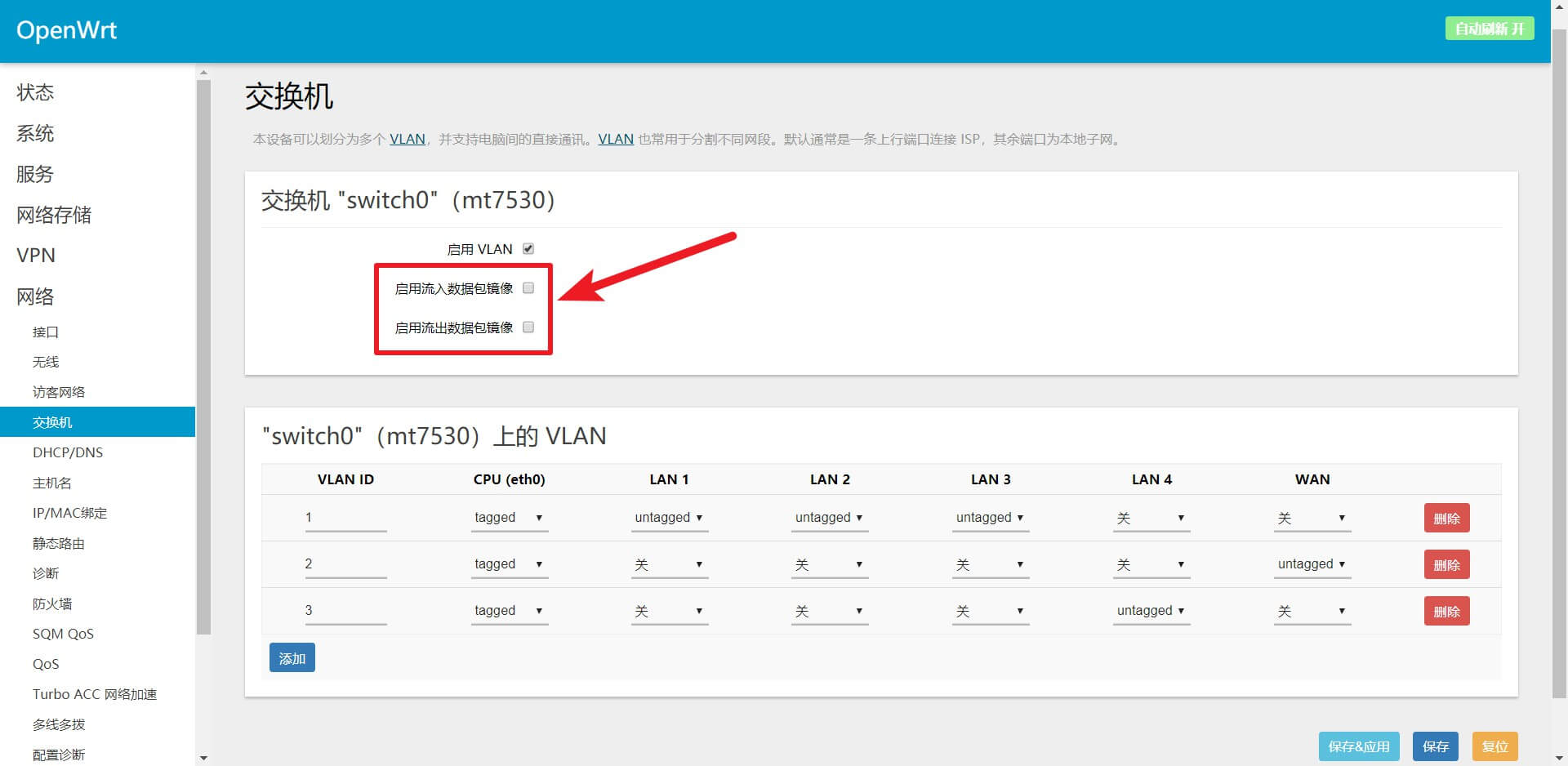
如果你目前没有具有此功能的路由器,我推荐你购买 新三 它还有其他的名字 新路由3、Newifi D2、Newifi 3、Newifi 3 D2。也都是同一款,得益于所谓的矿难,这款路由器目前淘宝、拼多多和转转之类的,100元以内都可以拿下,同时购买的时候推荐你加钱让卖家刷好 Breed 和我使用一样的硬件设备,这也能让你配置的时候少走一些弯路。

Breed 相当于 Android 里面的 Recovery,Windows 里面的 PE。可以让你在刷机的时候不会轻易翻车。
抓包工具
通过抓包获取 IPTV 的组播地址也是必不可少的一步。如果你的路由器没有 交换机端口镜像 的功能,你就需要淘宝单独购买一个 网络抓包工具,下图为 Amazon 搜索 Throwing Star LAN Tap 的外观图。

动手能力比较强的朋友,也可以参考恩山无线论坛的这个帖子小白的IPTV折腾教程(1)—0元DIY抓包神器,利用两根网线和4个水晶头就可以做出一个具有同样功能的抓包工具。
不过我还是比较推荐刷一个具有 交换机端口镜像 功能的固件,毕竟直接就可以上手用。如果你是比较热门的机型,比如斐讯又或是我之前说到的 Newifi D2 或是其他搭载了 MT7621 芯片的路由器,应该都不难在恩山找到具有该功能的固件。
软件
下面列出了本次教程中所有需要的软件,我使用软件的版本,以及和下载链接。
| 设备 | 软件名 | 版本 | 下载地址 |
|---|---|---|---|
| PC | Wireshark | Portable 3.2.0 | Wireshark 官网 |
| PC | Notepad++ | 7.8.2 | Notepad++ 官网 |
| PC | Excel | Mondo 2016 x86 | Office Tool Plus |
| PC | Xshell | 6.0.0032 | Netsarang 家庭/学校版 |
| 路由器 | OpenWRT | R9.6.1 | 橙子的个人博客/蓝奏云 |
| 路由器 | igmpproxy | 0.2.1-4 | 固件自带 |
| 路由器 | udpxy | 2016-09-18-53e4672a75..4-1 | 固件自带 |
| 路由器 | luci-app-udpxy | git-19.146.62144-fd6fdb2-1 | 固件自带 |
下面介绍了每个软件的用途。
| 软件名 | 用途 |
|---|---|
| Wireshark | 抓包获取 IPTV 播放地址 |
| Notepad++ | 抓包后数据整理 |
| Excel | 抓包后数据整理 |
| Xshell | SSH连接路由器 |
| OpenWRT | 路由器固件 |
| igmpproxy | 转发IGMP流量到指定端口 |
| udpxy | IGMP流量转HTTP |
抓包
首先将来自光猫的互联网和往常一样连接到路由器的 WAN 口,将 ITV 口连接到路由器的 LAN 4 口,将 IPTV 盒子连接到路由器的 LAN 3 口,最后将 LAN 1 口连接至电脑。
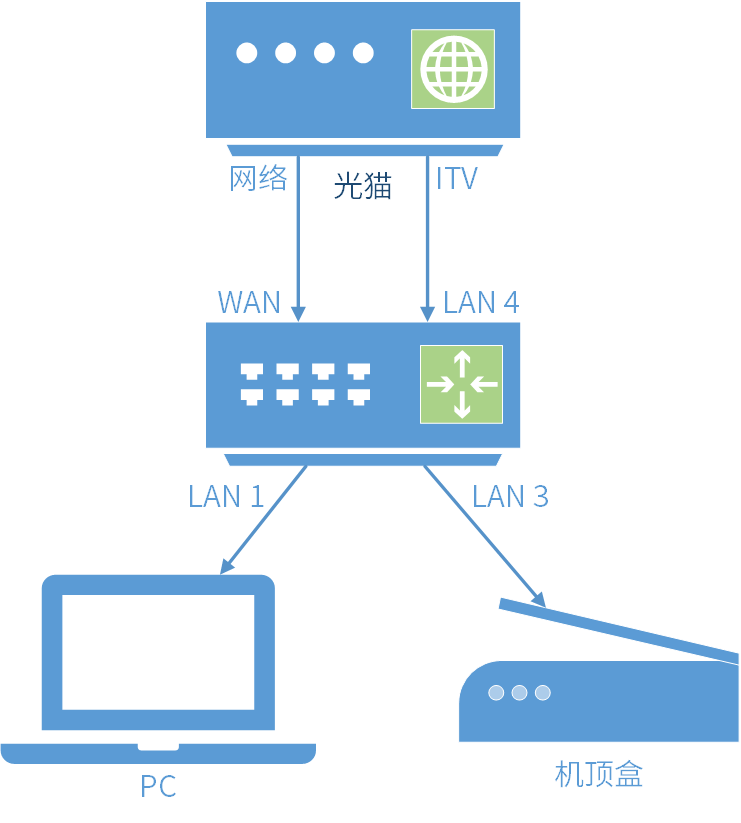
随后配置路由器的流量镜像功能,将接有 IPTV 盒子的 LAN 3 口设置为 数据包镜像源端口,将接有电脑的 LAN 1 口设置为 数据包镜像监听端口。其他 VLAN 设置无需改动。
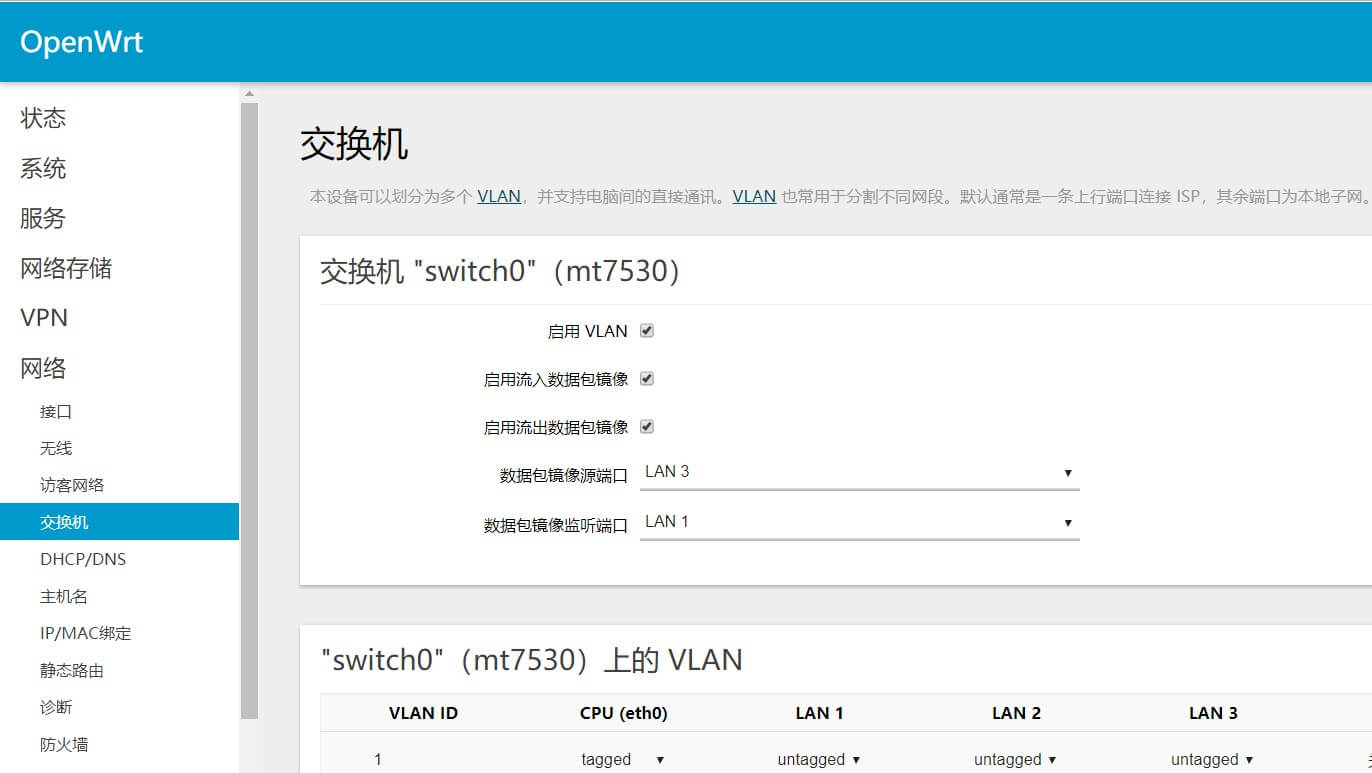
保存并应用设置后,即可在电脑上启动 Wireshark 并监听以太网接口,随后启动 IPTV 盒子。
启动 IPTV 盒子后,应不停的有数据显示在窗口中。然后使用 IPTV 盒子遥控器,进入直播随便播放一个节目,等节目可以正常播放的时候,即可在 Wireshark 中停止捕获。同时也可关闭 IPTV 盒子,接下来就是分析数据了。
如果你没有看到任何数据跳动,或者是特别少,应注意是否端口插错,或者是在设置流量镜像的地方有错。
分析抓包数据
因为不同地区的数据样式差异较大,我这里是四川电信,其他地区可供参考
获取地址
在过滤器栏输入
1
|
http.request.uri contains "frameset_builder.jsp"
|
右键第一个请求,追踪流 - HTTP 流
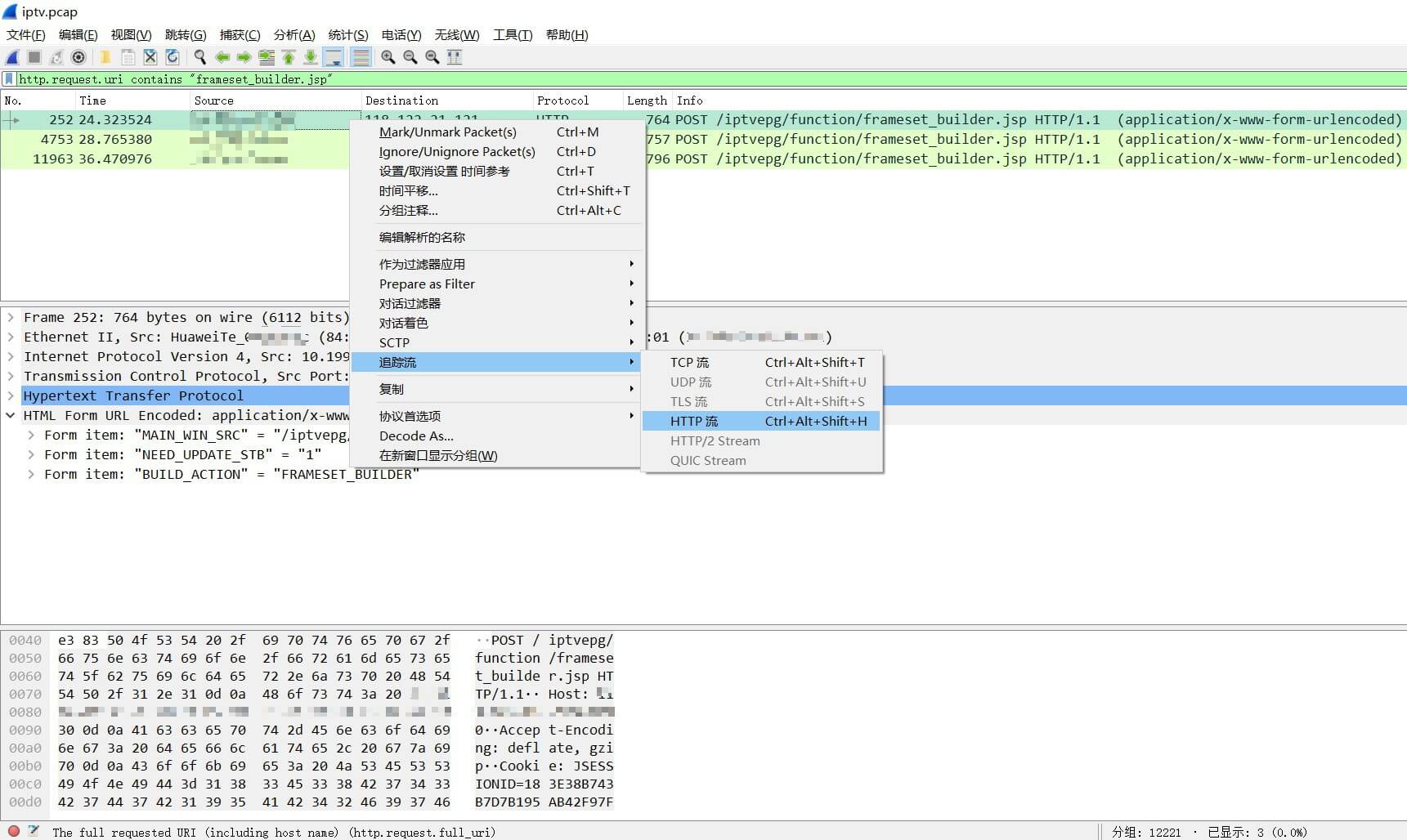
再弹出的新窗口中查找
1
|
igmp://
|
如果你找到了类似下图 igmp://239.93.22.133:9260 的连接,那么恭喜你,你的数据抓包已经完成了最重要的定位了!(不难发现旁边也获取到了 rtsp:// 开头的时移地址)
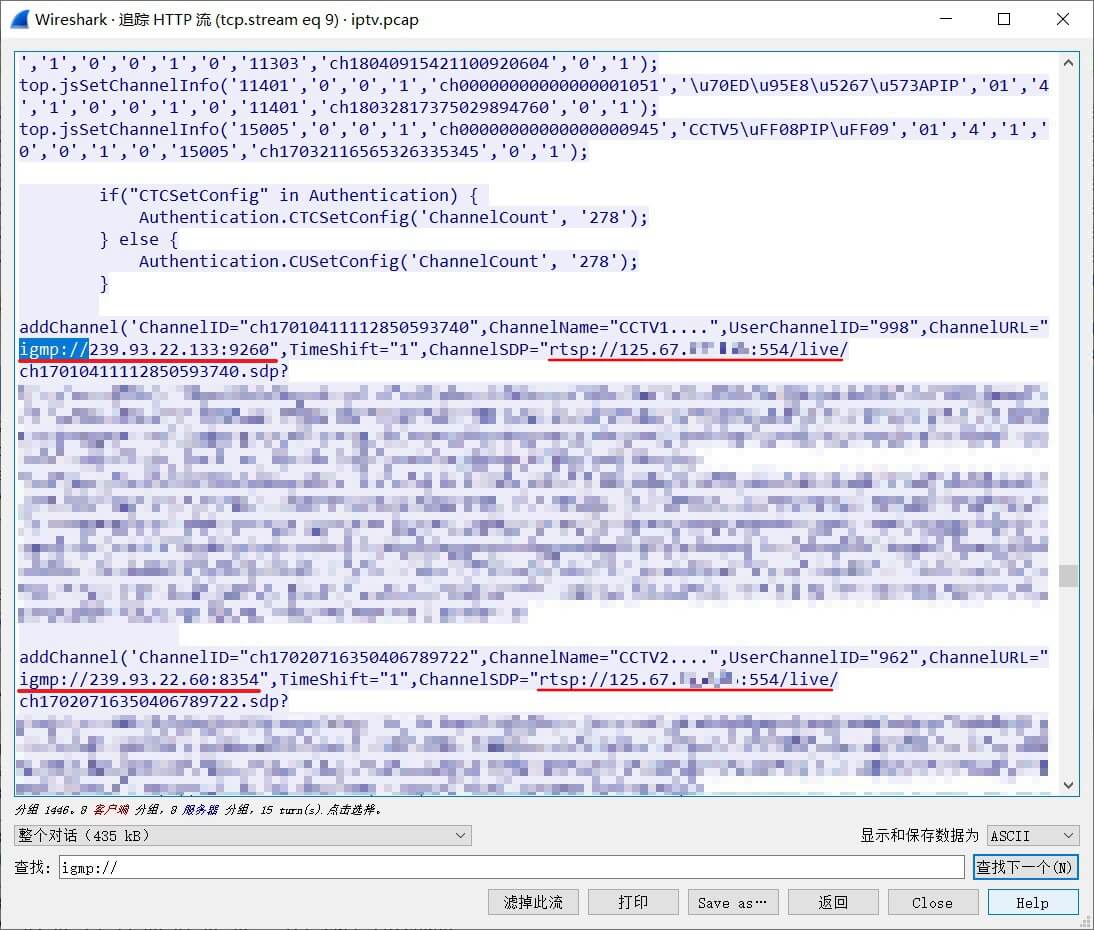
单击连接,主窗口就会自动定位到该请求。
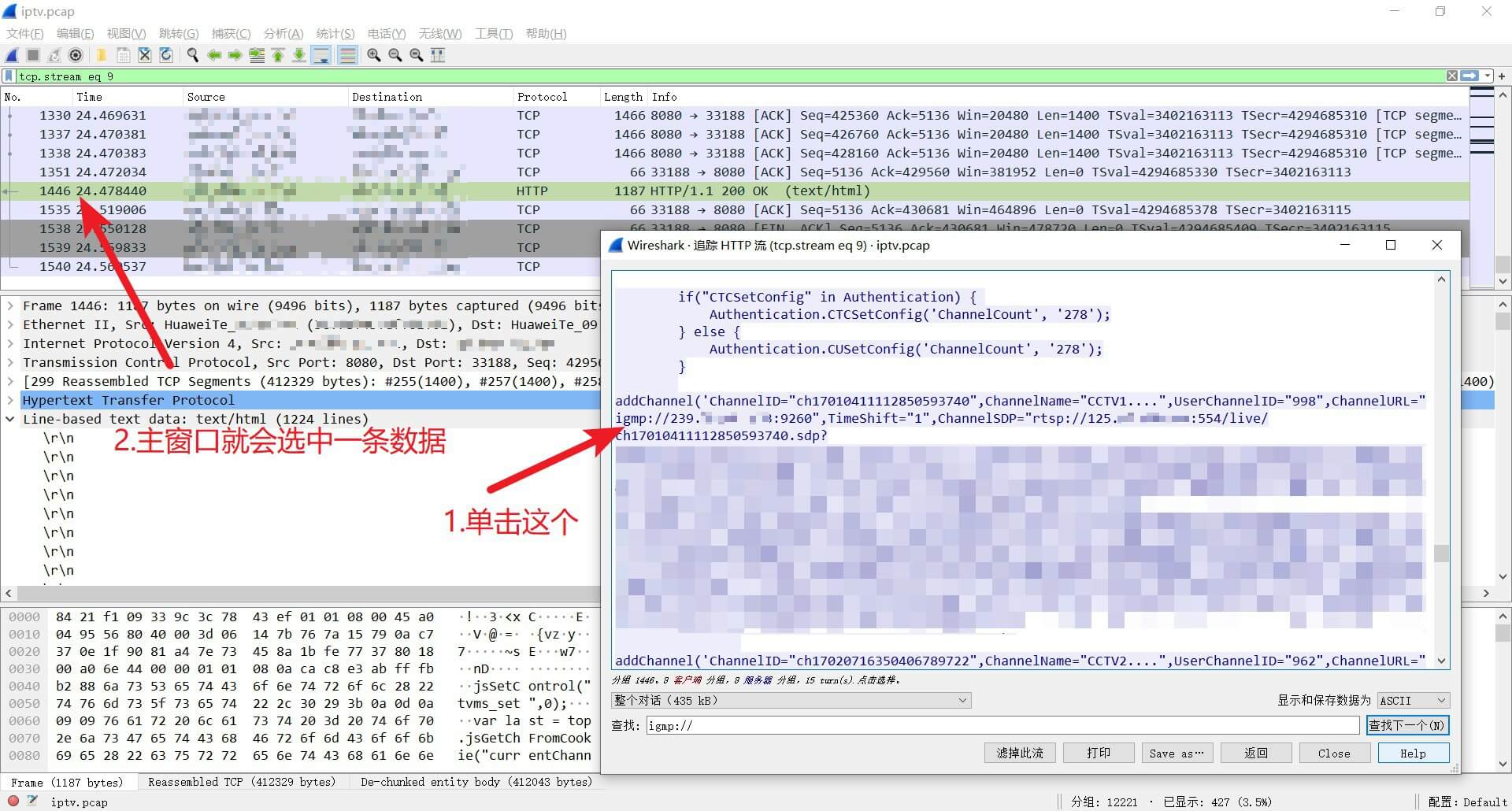
单击展开该请求的完整内容,查看里面的内容是不是含有 igmp:// 之类的重要数据。
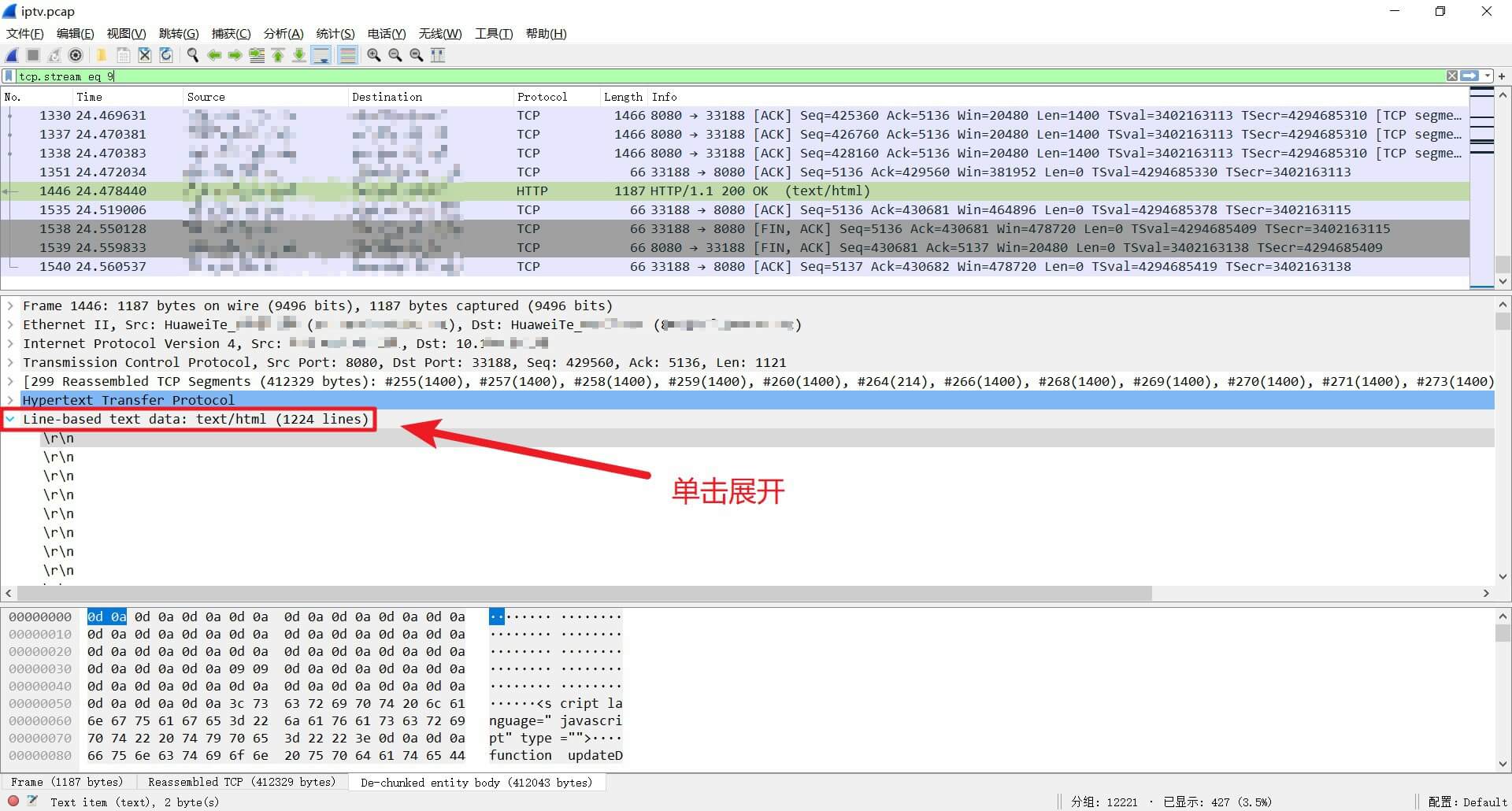
右键 Line-based text data 导出分组字节流,随便取个名字保存到你能找到的地方。
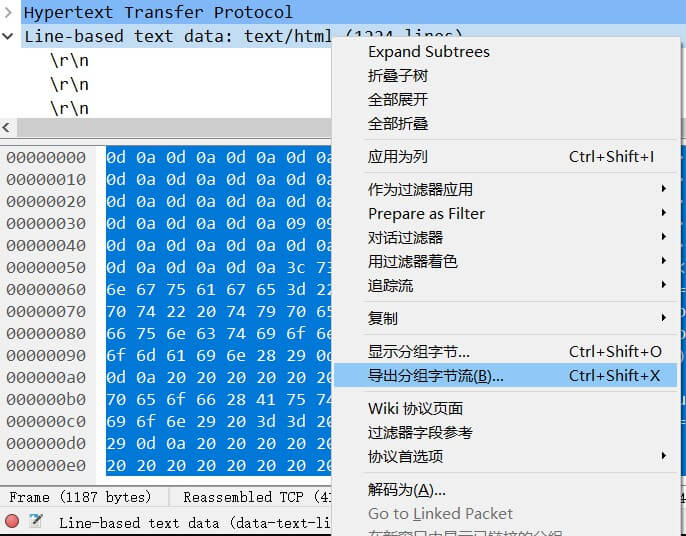
用 notepad++ 打开,查看是否显示正常(前几行都是回车,会一片空白往后滑一点)。
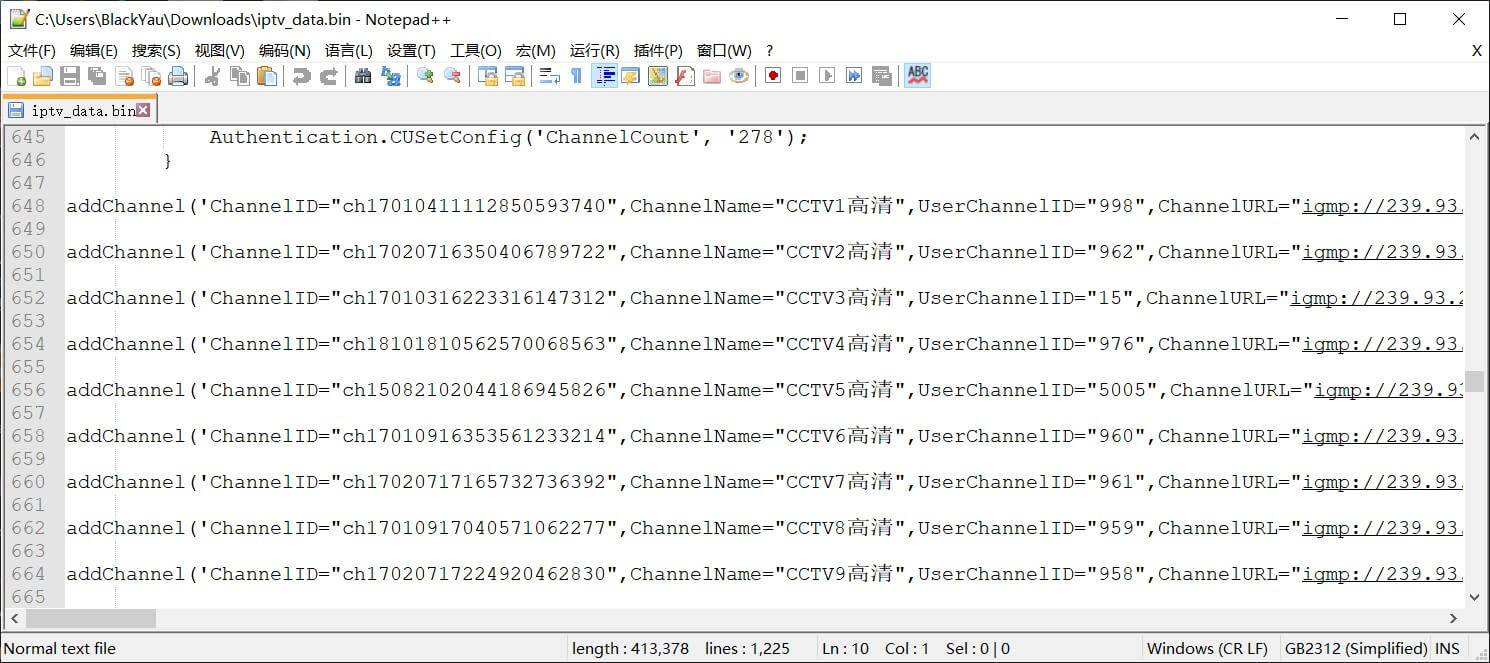
无法获取到地址
如果你在窗口中一个数据都未获取到,那么请检查数据镜像设置或网线位置是否有错。
如果你是四川省,请仔细检查是不是,在过滤的时候复制错了或漏了内容。
如果你非四川省,可以在过滤器中输入
1
|
http
|
进行检索,一条一条的看,里面总会有 igmp:// 之类获取节目单的数据(我也是这样找出来的)。
格式化数据
开始格式化之前,建议保存好原始文件。
替换完毕后可以将名字带有 PIP 的删除,这是用于机顶盒画中画功能的,说白了就是降低了分辨率的,我们就留下正常的和高清的就行了。
M3U8
此格式文件可以在 PC 中直接使用 VLC media player 和 PotPlayer 打开并播放
查找目标
1
|
.*ChannelName="(.*)",UserChannelID="(.*)",ChannelURL="igmp://(.*)",TimeShift=.*
|
替换为
1
|
#EXTINF:-1, \1\r\nhttp://192.168.10.1:8888/udp/\3
|
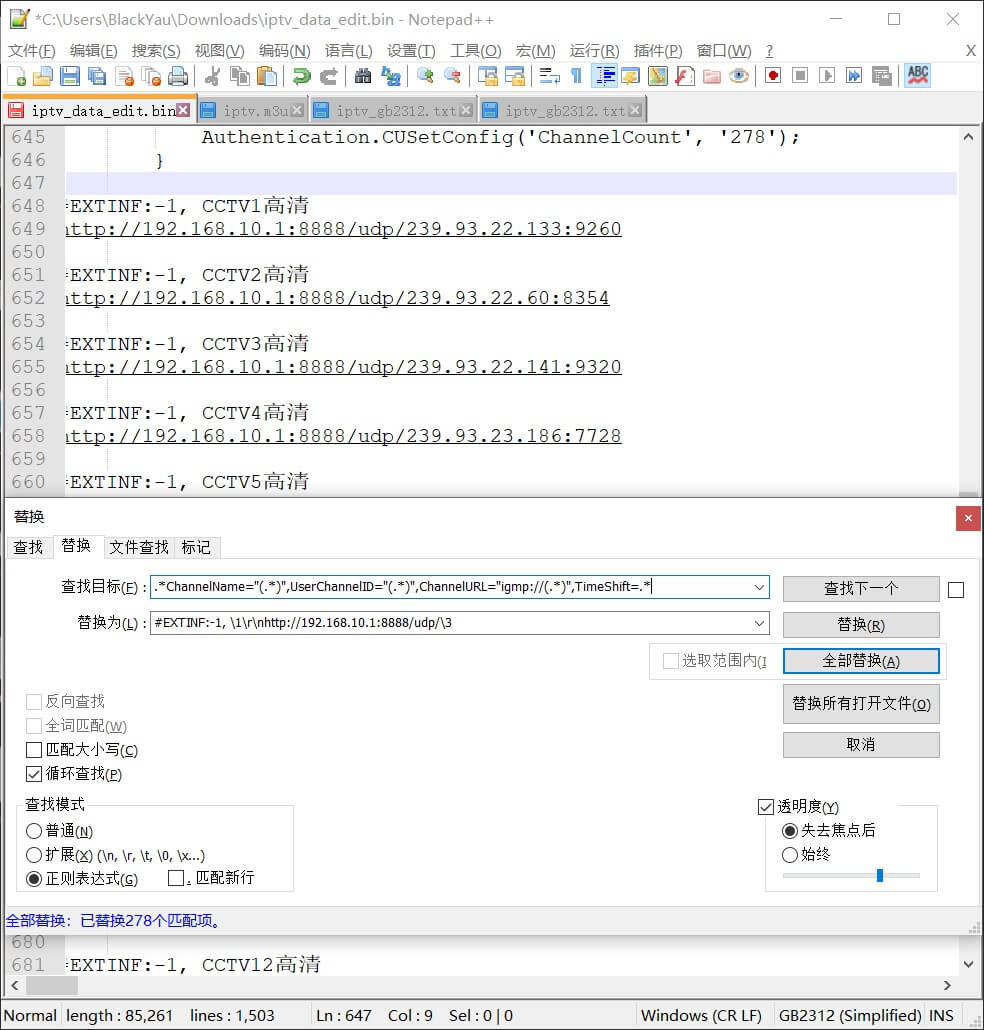
将文档中被格式化了的数据,复制到新文档,并在文档首行写入
1
|
#EXTM3U
|
处理完毕后效果如图,最后将文件另存为 .m3u8 即可。
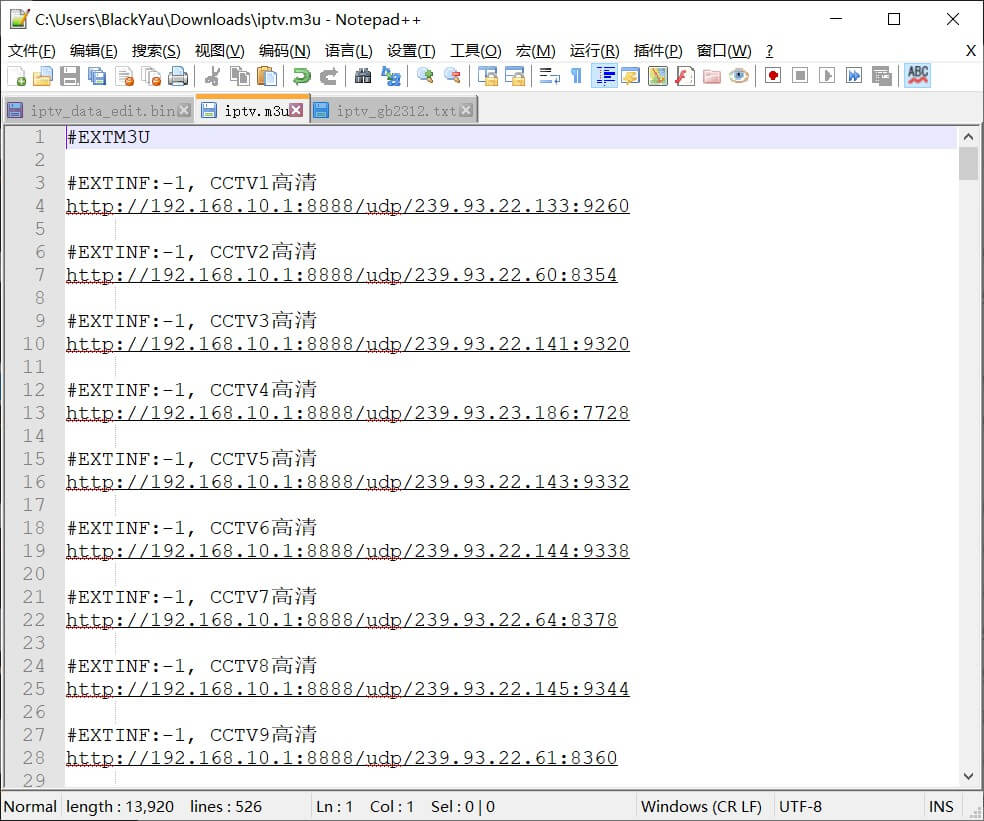
超级直播
此文件可以在 Android 端的超级直播使用,电脑打开 在软件里面按返回时提示的网址,可以将自定义源上传至该软件。
查找目标
1
|
.*ChannelName="(.*)",UserChannelID="(.*)",ChannelURL="igmp://(.*)",TimeShift=.*
|
替换为
1
|
\1,http://192.168.10.1:8888/udp/\3
|
再次查找目标,删除空白行
1
|
\n\s*\r
|
替换为空白
全选改文本所有内容后复制,在顶部 编码 - 编码字符集 - 中文 - GB2312,确认切换到该字符集。然后删除文本所有内容,并粘贴。最后将文件保存为 txt 即可。
超级直播中文本编码格式必须为 GB2312 否则中文会乱码

处理完毕后效果如图
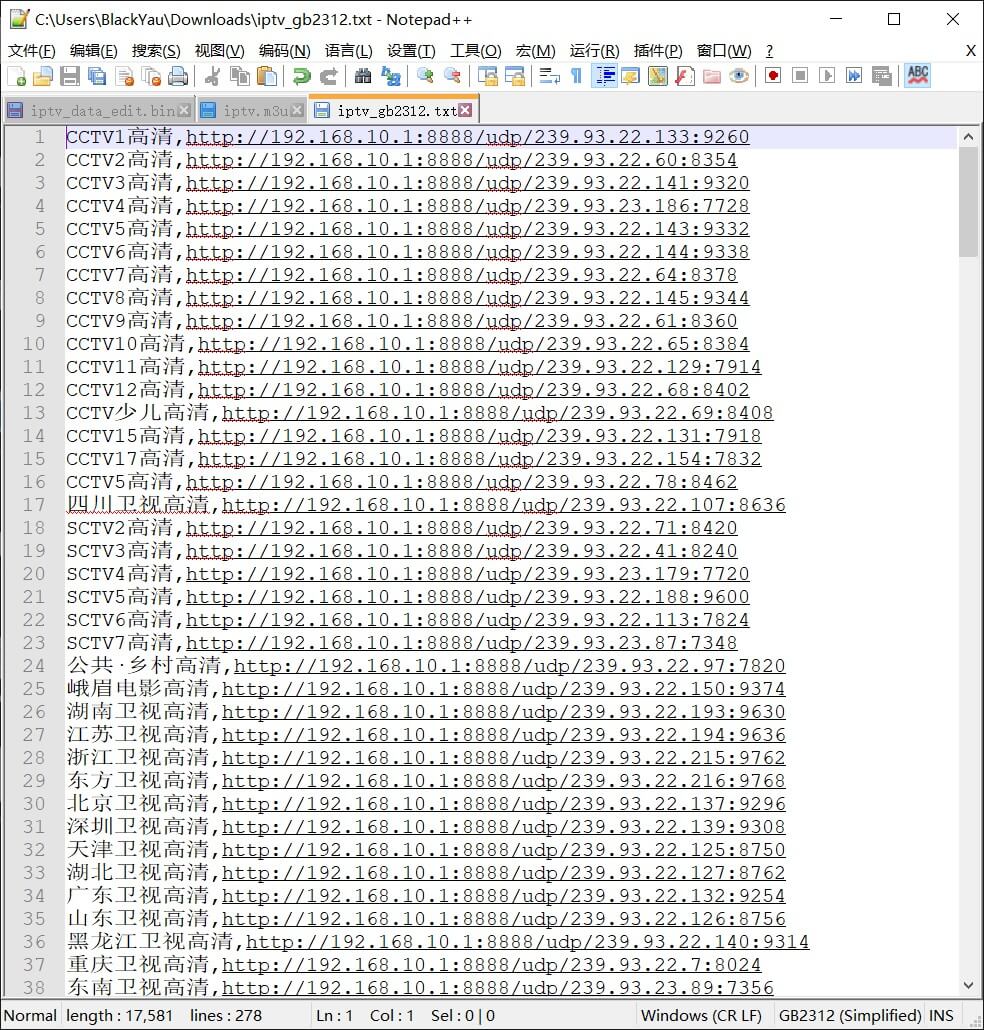
获取 IPTV 内网地址
四川电信是 DHCP 获取,我在网上看很多地方都是 PPPOE 所以用户名和密码你们就需要自己翻翻 IPTV 的设置拉~
这边也会使用到抓包的数据,应该就是前几个了,找到 Dynamic Host Configuration Protocol (Request) 请求,展开 Option: (60) Vendor class identifier 和Option: (12) Host Name 以及 Client MAC address 。都需要右键 - 复制 - 值 。
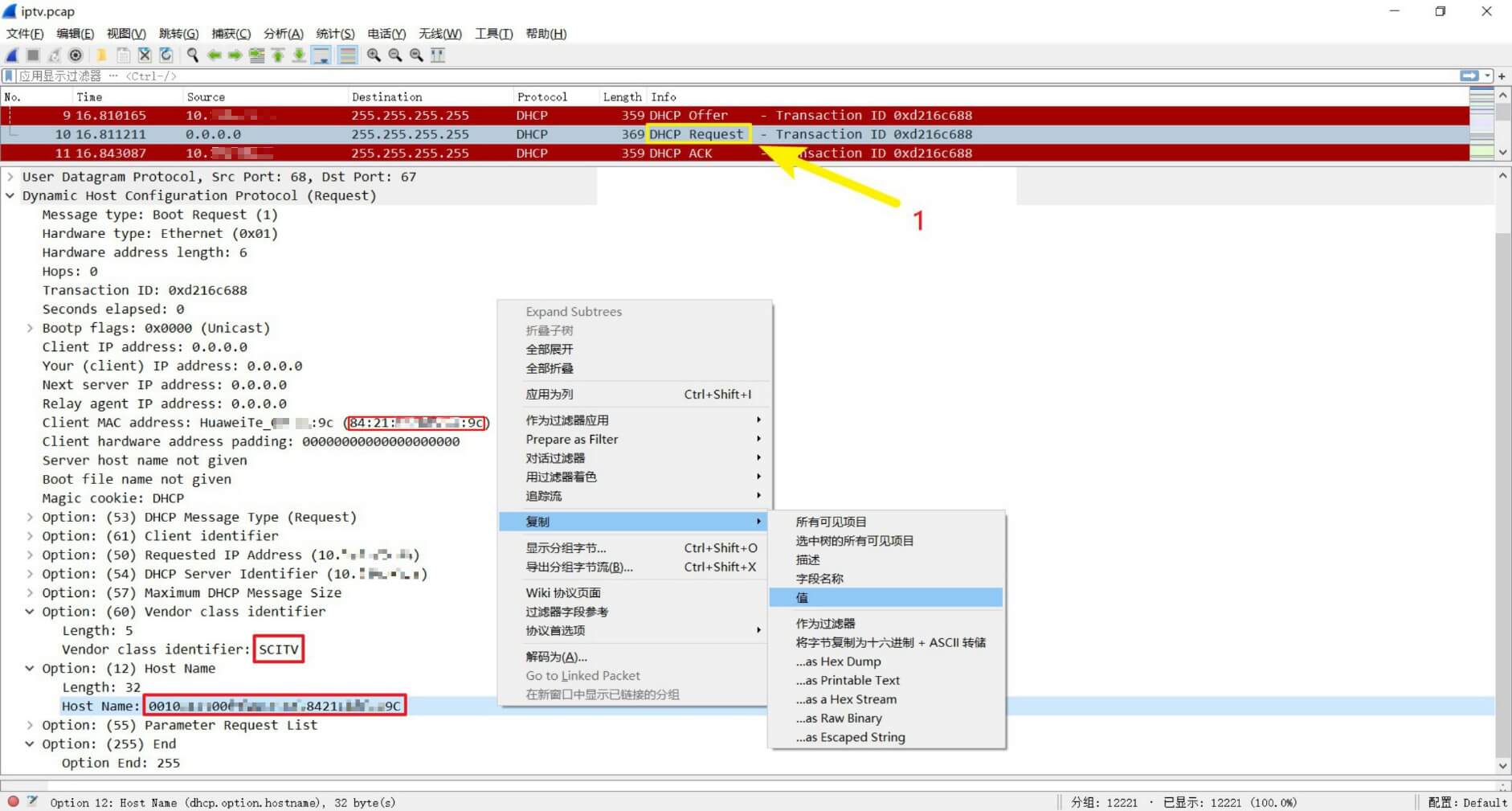
如果你没有找到 DHCP 的数据包,可以通过 IPTV 盒子底部的贴纸查看。我这款盒子,最后一个就是 Option: (12) Host Name 当然了 MAC 地址上面也有,而 Option: (60) Vendor class identifier 我已经在上图给你了,就是 SCITV 。

接下来就开始路由器的设置了。
首先进入路由器设置 - 网络 - 交换机,将之前用于抓包的 数据包镜像 功能关掉。随后将插有 ITV 口的 LAN 4 在 VLAN 1 中设置为 untagged 。添加一个 VLAN 3 ,将 CPU (eth0) 设置为 tagged ,然后将 VLAN 3 的 LAN 4 设置为 untagged 。设置完毕后,效果如下图。
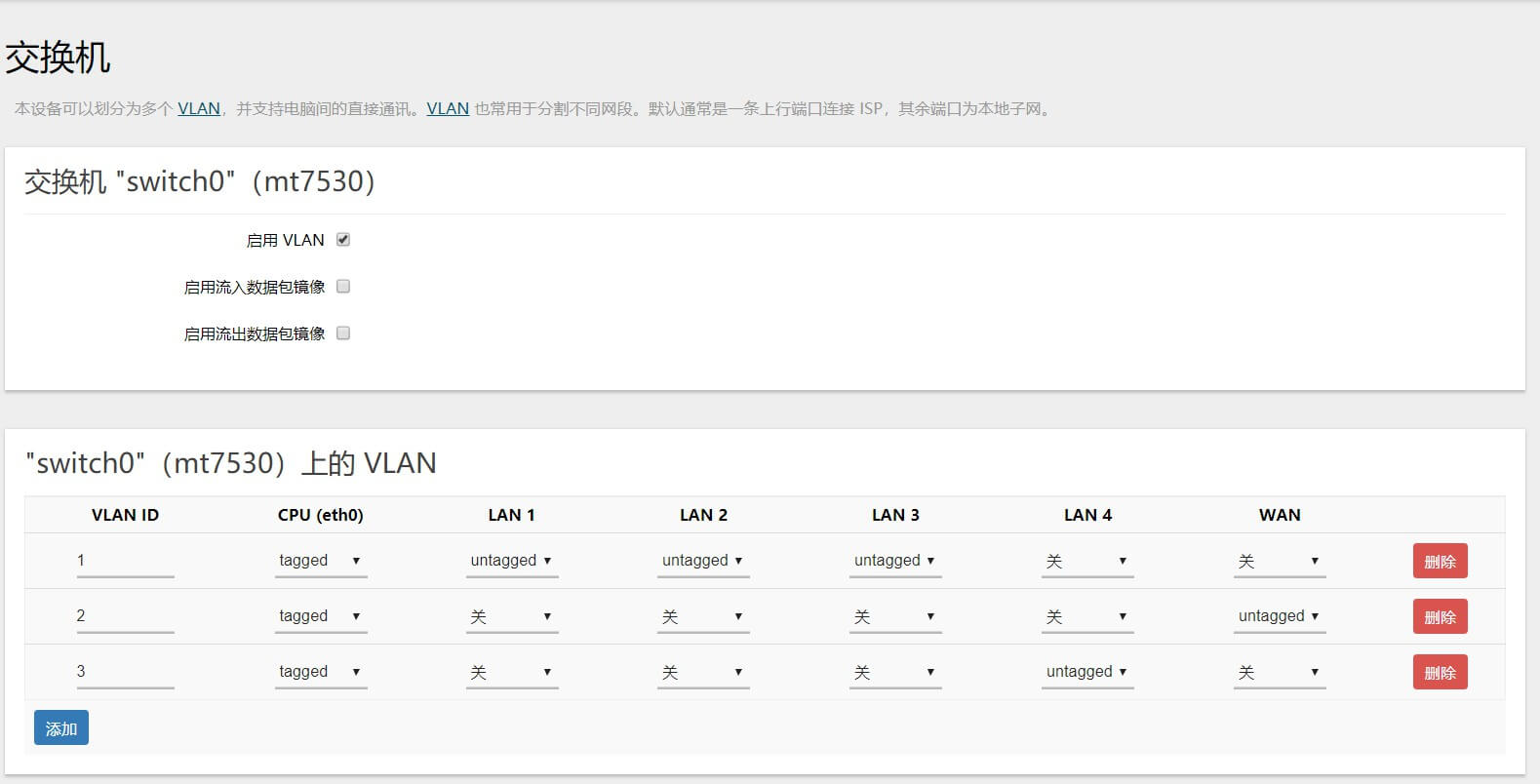
进入路由器设置 - 网络 - 接口 - 添加新接口。命名为 IPTV 注意全部大写,接口协议为 DHCP 客户端 包括接口 VLAN:eth0.3 。设置如下图。
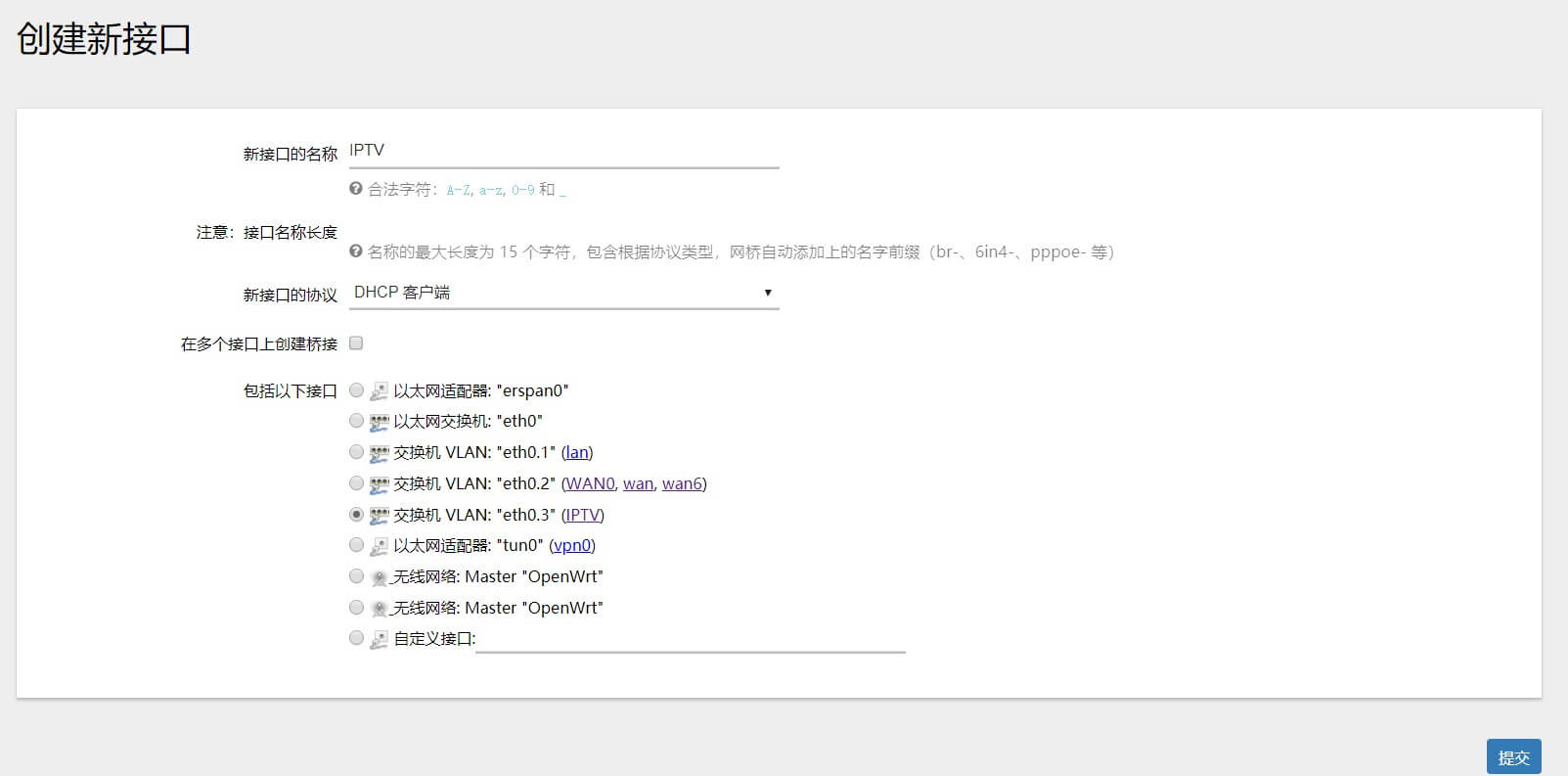
然后设置端口的 请求 DHCP 时发送的主机名 对应的就是之前获取的 Option: (12) Host Name,以及高级设置里面的 请求 DHCP 时发送的 Vendor Class 选项 也就是之前获取的 Option: (60) Vendor class identifier 即 SCITV,最后是 重设 MAC 地址 填入 Client MAC address 也就是你 IPTV 盒子的 MAC 地址。
还有不要勾选 使用内置的 IPv6 管理,使用网关跃点为 20 。
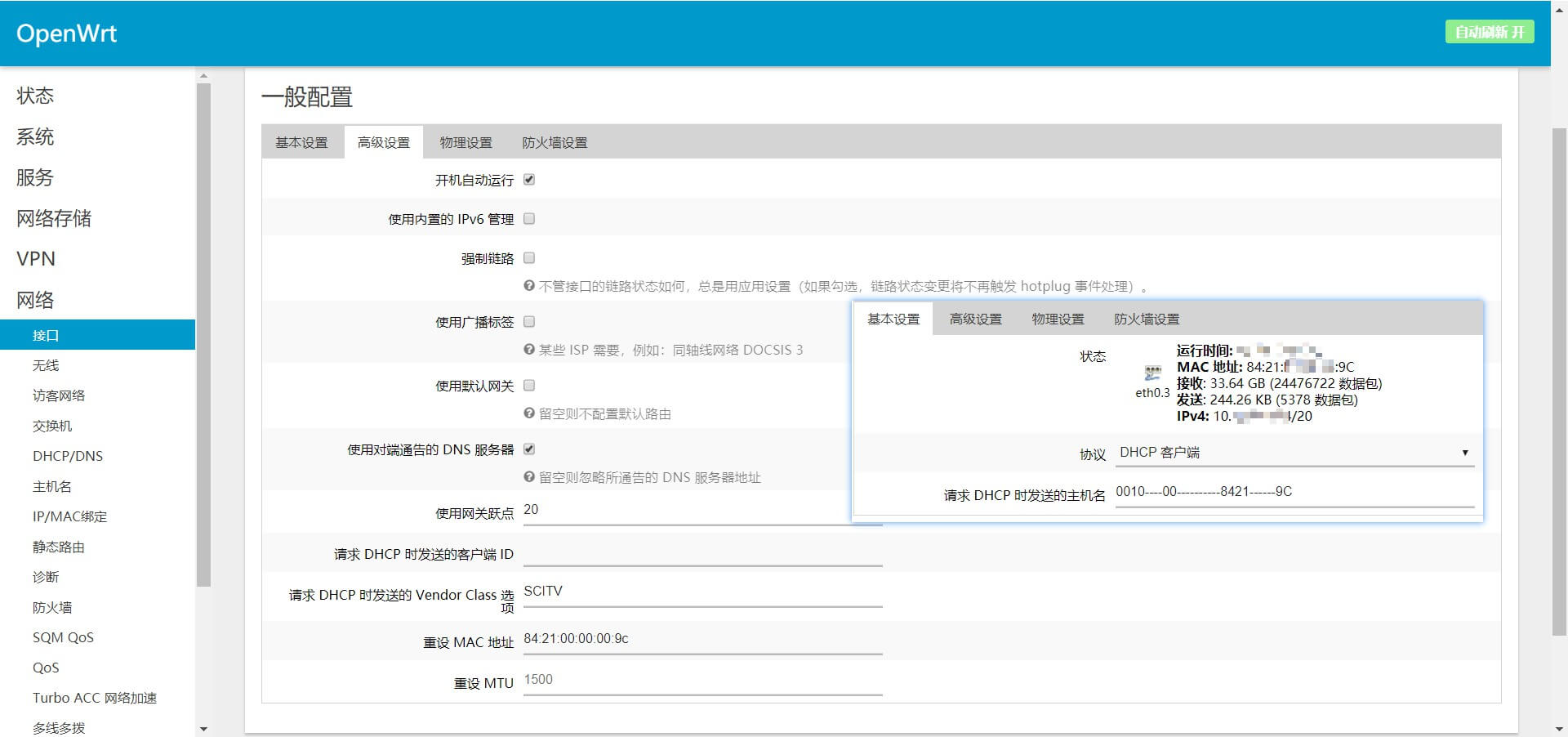
保存并应用设置后,再进入你的 WAN 接口设置,将它的 网络跃点设置为 10,否则你会无法正常使用互联网。
进行到这里,你的 IPTV 接口应该就可以正常的获取到 10 开头的内网 IP 了。如果你不是四川的朋友,那么你地区的运营商可能是 PPPOE 验证或验证逻辑与我这里不同,如果你是四川的朋友,那么请你检查 之前抓包或者是在机顶盒上面看到的 Option: (12) Host Name 以及 Option: (60) Vendor class identifier 和 MAC 地址是否填写正确。如果你是通过抓包获取的数据,那应该不会有错,如果你是抄的机顶盒上面的,那么可能是因为你所在的地区与我的验证逻辑不同。
所以我强烈建议,还是通过抓包来分析 IPTV 盒子获得内网 IP 的全过程,因为不管你是 PPPOE 还是 DHCP 它都可以分析出来。
配置 igmpproxy 和 udpxy
使用 SSH 连接到路由器
修改配置文件时需要使用 SSH 连接到路由器进行修改,进入路由器设置 - 系统 - 管理权,在接口 lan 下设置端口为 22,同时打开 密码验证和允许 root 用户凭密码登录。
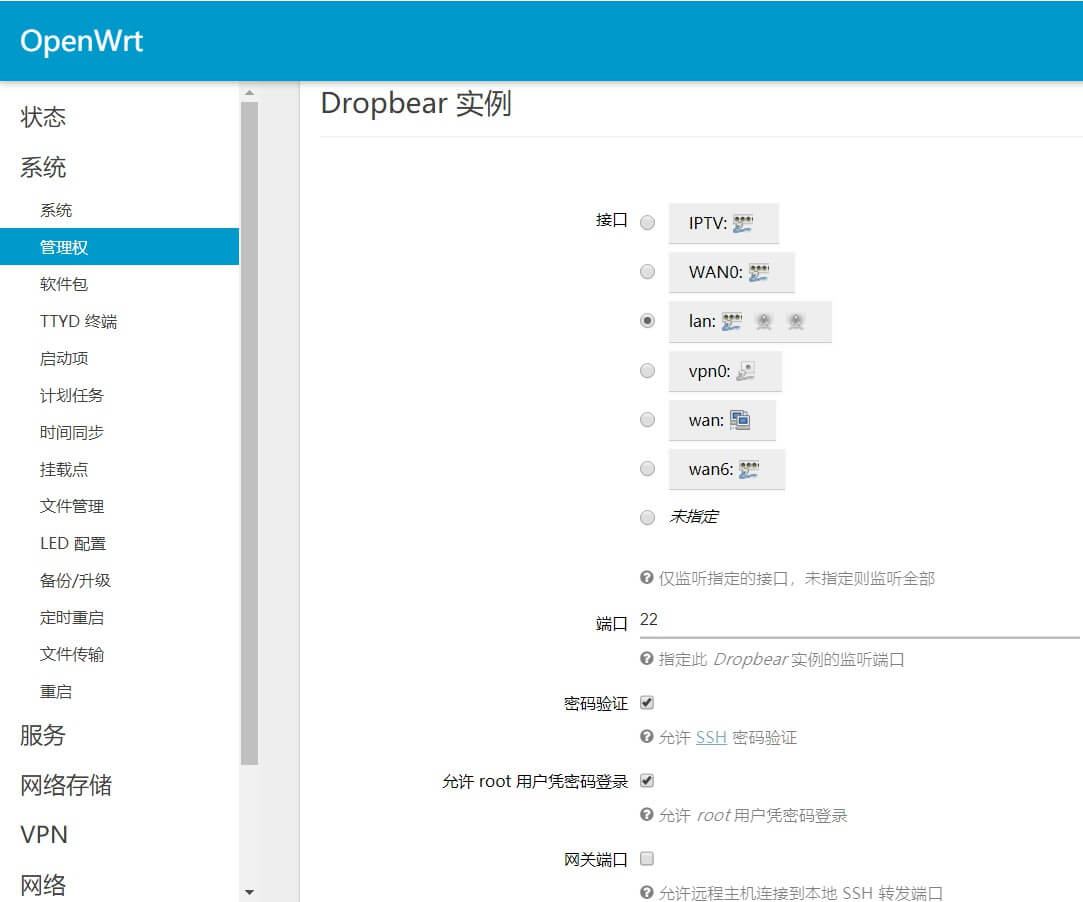
下载 Xshell https://www.netsarang.com/zh/free-for-home-school/ ,官网提供了免费的供家庭和学校使用的版本,足够本次教程所用。
新建连接,名称随意,主机填上路由器的 IP。点击左侧连接中的用户身份验证,将方法设置为 Password 用户名为 root 密码则为登录 Web 端后台时的密码,我提供的固件默认是 password。
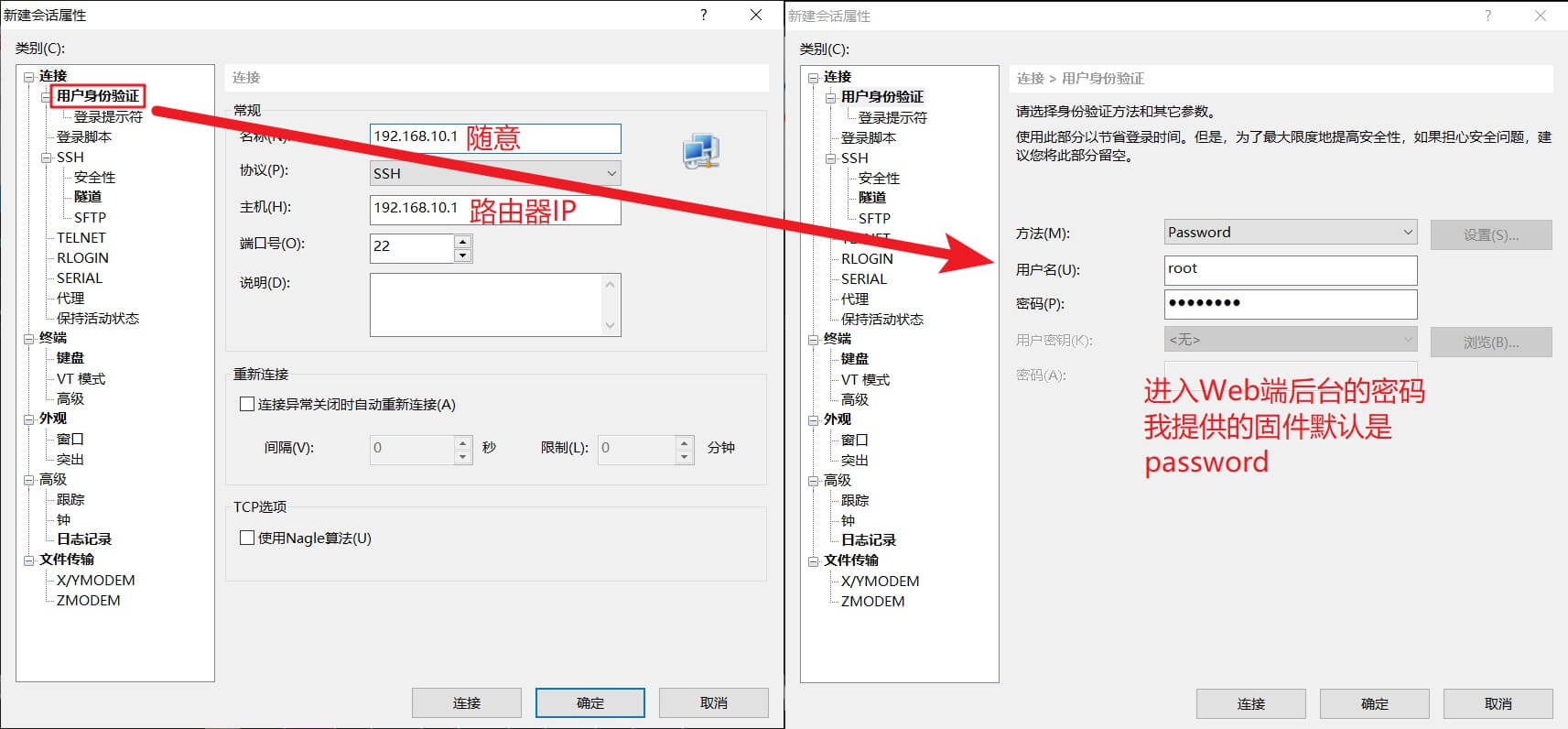
安装 igmpproxy 和 udpxy
如果你的路由器使用的我提供的固件则无需安装,因为固件是自带该软件包的。
我建议在安装之前,在 Web 端后台的系统 - 备份/升级 中备份当前配置文件。因为我尝试了多个固件,在安装了 udpxy 后 Web 端就会无法正常使用,有很多报错。只有恢复到出厂设置才恢复正常。最后找到了一个自带 udpxy 的固件才解决我的问题。
使用 Xshell 连接到路由器后执行以下命令。
1
|
opkg update && opkg install igmpproxy udpxy luci-app-udpxy
|
opkg update 是用来更新软件列表的,因为大陆对 OpenWrt 软件源地址连通性不佳,所以可能需要等很久或者是多次尝试。
查看命令返回的结果或查看系统 - 软件包中的已安装软件包中是否存在 igmpproxy udpxy luci-app-udpxy 来判断是否安装成功。
配置 igmpproxy
关于 igmpproxy 它主要是将所有来自 lan 的 IGMP 数据都传到 IPTV 接口去,为了防止组播的 udp 数据在 lan 里面乱串,影响网络效率。但是我这里在 lan 里面是无法播放 igmp:// 地址的数据的,我也不清楚是什么情况。而且据恩山网友测试,OpenWrt 的 igmpproxy 是失效的,如果有人在 lan 里面观看组播地址视频或者是使用 IPTV 盒子,都会导致局域网内的组播风暴,会导致网络堵塞。所以主要是后面的 udpxy 在起作用。
执行以下命令,一定要复制全一起粘贴进去然后再回车执行。
1 2 3 4 5 6 7 8 9 10 11 12 |
echo "config igmpproxy option quickleave 1 config phyint option network IPTV option direction upstream list altnet 0.0.0.0/0 config phyint option network lan option zone lan option direction downstream" > /etc/config/igmpproxy |
配置 udpxy
在路由器 Web 端设置 - 服务 - udpxy 中,勾选启动、Respawn、状态。将端口设置为 8888,将 Source IP/Interface 设置为 IPTV 接口的 ifname,也就是在路由器 Web 端设置 - 网络 - 接口 中 IPTV 接口图标下方的小字。在我这里为 eth0.3
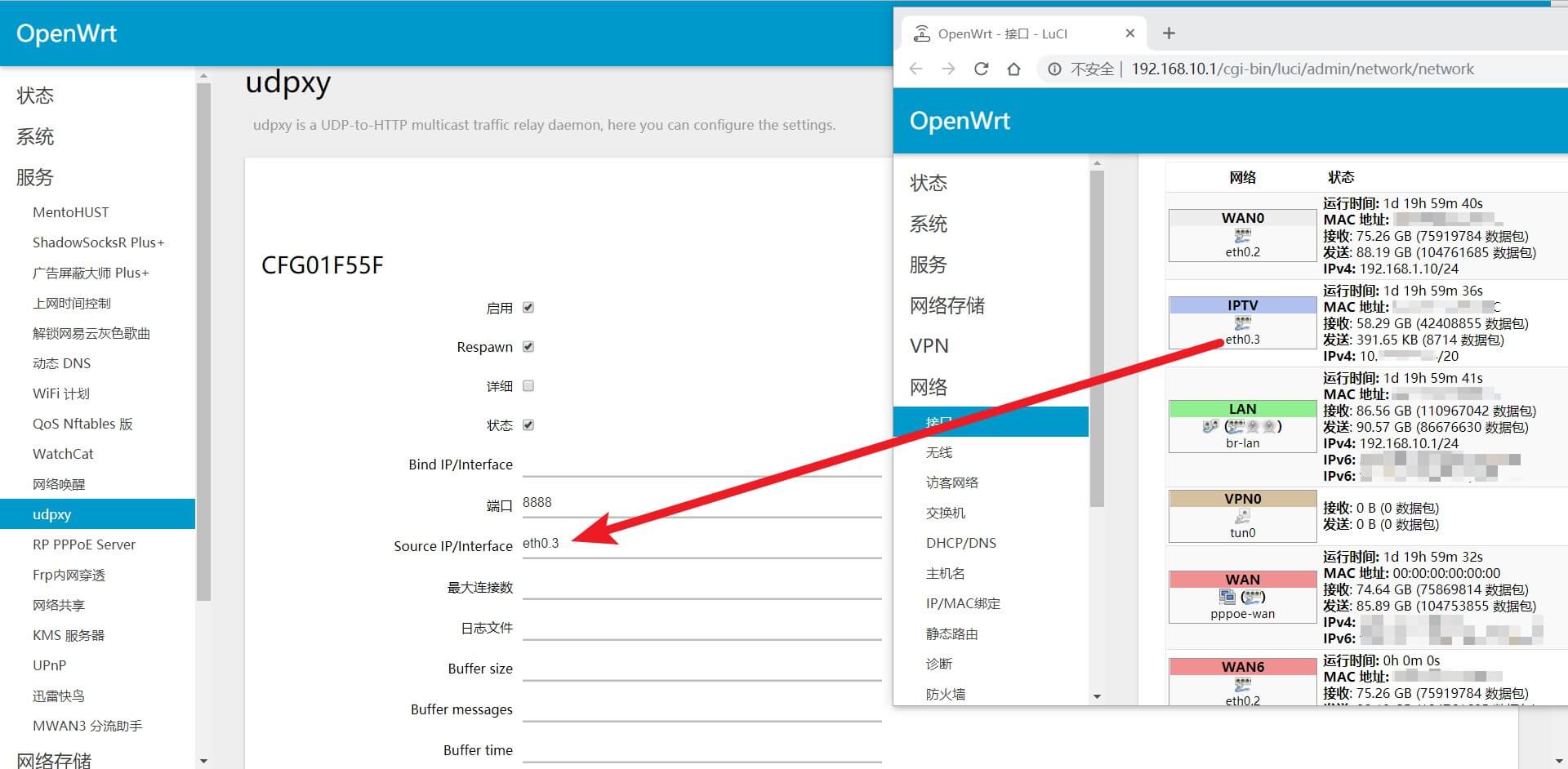
保存并应用后,打开 http://路由器IP:8888/status 查看 udpxy 运行是否正常。当你在播放视频的时候,这个页面也会显示正在播放客户端的 IP 与它的实时流量。
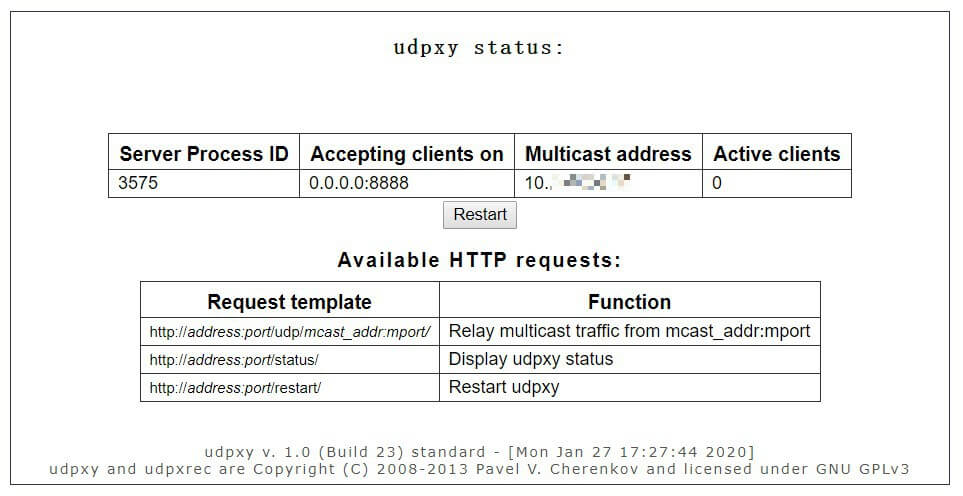
然后你就可以在 PotPlayer 和 VLC media player 播放之前处理好的连接了,可以直接打开 M3U8 播放列表,也可以播放一个单独的地址。
例如你获取的地址为 igmp://239.93.22.6:6666
那么使用 udpxy 转换后的地址为 http://192.168.10.1:8888/udp/239.93.22.6:6666
如果你仍然无法播放,请将下面的防火墙规则添加进 /etc/config/firewall
如果你会使用 vim 那么直接在 Xshell 里面修改即可,如果你不会可以在 Xshell 窗口中点击 新建文本传输(Ctrl+Alt+F),将该文本下载到本地使用 notepad++ 进行修改,再上传上去。请注意你的防火墙配置可能已经存在,请你仔细的排查每一个设置项。
1 2 3 4 5 6 7 8 9 10 11 12 13 14 15 16 17 18 19 20 21 22 |
config rule option name 'Allow-IGMP' option target 'ACCEPT' option family 'ipv4' option src 'iptv' option proto 'IGMP' config rule option name 'Allow-UDP-udpxy' option target 'ACCEPT' option src 'iptv' option proto 'udp' option dest_ip '224.0.0.0/4' config rule option name 'Allow-UDP-igmpproxy' option target 'ACCEPT' option family 'ipv4' option src 'iptv' option proto 'udp' option dest 'lan' option dest_ip '224.0.0.0/4' |
如何在外播放家中 IPTV 源
首先需要公网 IP,你可以在 在路由器 Web 端设置 - 网络 - 接口中,查看 WAN 获得的 IP 是否与你在 https://ip.sb/ 看到的 IP 一致。如果不一致的话,可以向电信人工客服反映「我需要公网 IP」即可。
在路由器 Web 端设置 - 网络 - 防火墙 - 端口转发 中,添加协议为 tcp,外部区域为 wan,外部端口为 8888,内部 IP 地址为 192.168.10.1,内部端口为 8888 的规则即可。
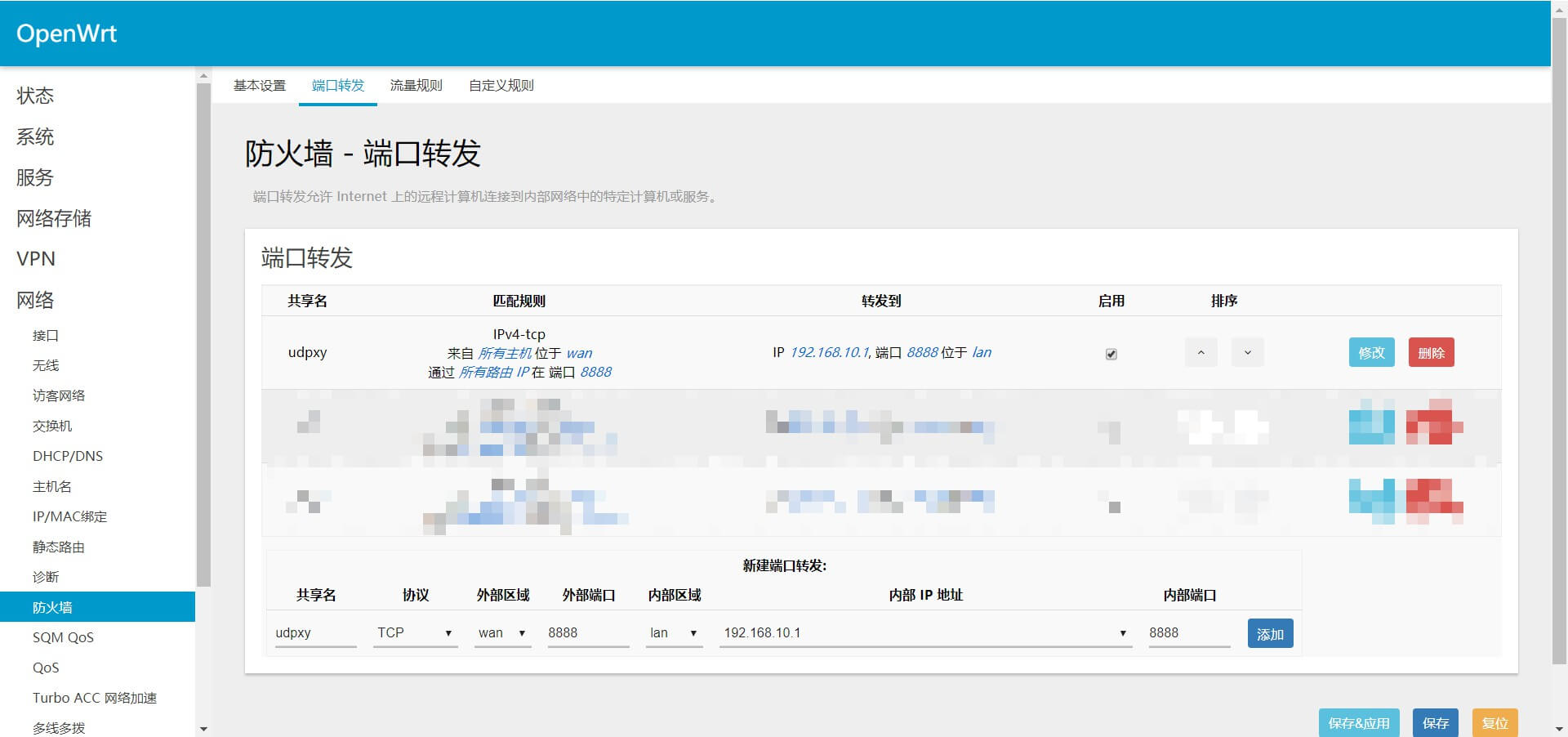
那么你在外要播放的话,只需要把路由器的 IP 地址换为你的公网 IP 即可。
例如你的本地播放地址为 http://192.168.10.1:8888/udp/239.93.22.6:6666
那么当你的公网 IP 为 125.60.90.40 时
你的互联网播放地址则为 http://125.60.90.40:8888/udp/239.93.22.6:6666
因为公网 IP 都在变,你可以使用 DDNS 也就是 动态 DNS 使用域名来防火,你可以使用路由器内自带的服务商。如果你和我一样将域名放置于 DNSPod 管理,也可以使用我制作的 DdnsWithDnspod 使用一个子域名来专供 IPTV 的播放。
结语
首先非常感谢各位前辈,我也是通过阅读现有的教程总结出来的。本文用了接近 5000 字,详细的介绍了有关 IPTV 与互联网的融合,希望能够对需要的朋友有帮助。因为本人能力有限,文中难免有一些问题也希望有发现的朋友能够及时的指出,我将感激不尽。
参考
恩山无线论坛@footlog - K2P/K2 padavan双线接入,宽带+IPTV,udpxy+xupnpd详细设置
恩山无线论坛@lcsuper - 小白的IPTV折腾教程(3)—双网融合、IPTV共享
恩山无线论坛@kangtao022 - 最新四川南充电信IPTV组播地址,及整理出地址列表的方法!
恩山无线论坛@橙子_MAX - 【附固件】全网首发,新三OpenWRT路由器IPTV内网融合视频教程
橙子的个人博客 - IPTV内网融合,实现任意设备观看IPTV
恩山无线论坛@angelkyo - 四川电信DHCP抓包能获取到IP,但是抓不到option60信息
恩山无线论坛@wengmingao - 简单的的IPTV 0成本抓包!
恩山无线论坛@莫问归期 - 在openwrt里安装udpxy后主题界面就会乱
原文地址:https://blackyau.cc/23.html
 Google Chrome
Google Chrome  Windows 10
Windows 10
 Mac OS X 10.15.7
Mac OS X 10.15.7